SSH経由で多くの異なるリモートシステムに頻繁にアクセスする場合、このトリックは時間を節約します。 SSH経由で頻繁にアクセスされるシステムへのSSHエイリアスを作成できます。このように、すべての異なるユーザー名、ホスト名、sshポート番号、IPアドレスなどを覚えておく必要はありません。さらに、LinuxサーバーにSSHで接続するたびに、同じユーザー名/ホスト名、IPアドレス、ポート番号を繰り返し入力する必要がなくなります。 s)。
LinuxでSSHエイリアスを作成
このトリックを知る前に、通常、次のいずれかの方法を使用してSSH経由でリモートシステムに接続します。
IPアドレスの使用:
$ ssh 192.168.225.22
または、ポート番号、ユーザー名、IPアドレスを使用します:
$ ssh -p 22 [email protected]
または、ポート番号、ユーザー名、ホスト名を使用します:
$ ssh -p 22 [email protected]
ここで
-
22はポート番号です。 -
skリモートシステムのユーザー名です。 -
192.168.225.22リモートシステムのIPです。 -
server.example.comリモートシステムのホスト名です。
Linuxの初心者ユーザーや管理者のほとんどは、この方法でリモートシステムにSSHで接続すると思います。ただし、複数の異なるシステムにSSHで接続し、すべてのホスト名/ IPアドレスを記憶している場合、ユーザー名を紙に書き留めるか、テキストファイルに保存しない限り、ユーザー名は少し難しくなります。心配ない!これは、SSH接続のエイリアス(またはショートカット)を作成することで簡単に解決できます。
SSHコマンドのエイリアスは2つの方法で作成できます。
これは、エイリアスを作成するための私の好ましい方法です。
SSHのデフォルト設定ファイルを使用してSSHエイリアスを作成できます。これを行うには、 ~/.ssh/configを編集します ファイル(このファイルが存在しない場合は、作成するだけです):
$ vi ~/.ssh/config
以下のように、すべてのリモートホストの詳細を追加します。
Host webserver
HostName 192.168.225.22
User sk
Host dns
HostName server.example.com
User root
Host dhcp
HostName 192.168.225.25
User ostechnix
Port 2233 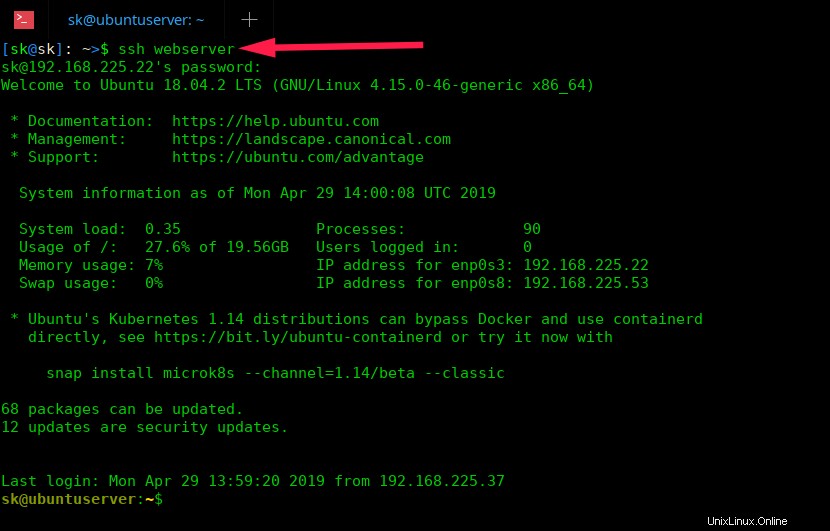
Hostの値を置き換えます 、Hostname 、User およびPort あなた自身で。すべてのリモートホストの詳細を追加したら、ファイルを保存して終了します。
これで、コマンドを使用してシステムにSSHで接続できます。
$ ssh webserver
$ ssh dns
$ ssh dhcp
そのように簡単です。
次のスクリーンショットをご覧ください。
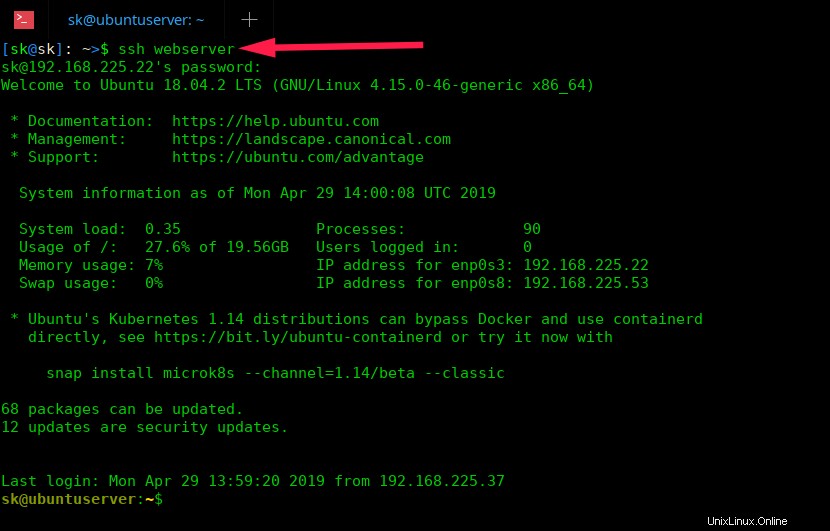
見る?エイリアス名(つまり、ウェブサーバー)のみを使用しました )IPアドレスが 192.168.225.22のリモートシステムにアクセスするには 。
これは現在のユーザーにのみ適用されることに注意してください。すべてのユーザー(システム全体)がエイリアスを利用できるようにする場合は、上記の行を /etc/ssh/ssh_configに追加します。 ファイル。
SSH設定ファイルに他にもたくさん追加することができます。たとえば、SSHキーベースの認証を構成している場合 、SSHキーファイルの場所を以下に記載してください。
Host ubuntu
HostName 192.168.225.50
User senthil
IdentityFIle ~/.ssh/id_rsa_remotesystem ホスト名、ユーザー名、SSHキーファイルのパスを独自のものに置き換えたことを確認してください。
次に、コマンドを使用してリモートサーバーに接続します:
$ ssh ubuntu
このようにして、SSH経由でアクセスするリモートホストをいくつでも追加し、エイリアス名を使用してすばやくアクセスできます。
これは、通信を高速化するためのSSHエイリアスを作成するための迅速で汚い方法です。 aliasコマンドを使用できます このタスクをはるかに簡単にします。
~/.bashrcを開きます または~/.bash_profile ファイル:
以下のように、SSH接続ごとにエイリアスを1つずつ追加します。
alias webserver='ssh [email protected]' alias dns='ssh [email protected]' alias dhcp='ssh [email protected] -p 2233' alias ubuntu='ssh [email protected] -i ~/.ssh/id_rsa_remotesystem'
ここでも、ホスト、ホスト名、ポート番号、およびIPアドレスを独自のものに置き換えたことを確認してください。ファイルを保存して終了します。
次に、コマンドを使用して変更を適用します:
$ source ~/.bashrc
または、
$ source ~/.bash_profile
この方法では、"ssh alias-name"を使用する必要もありません。 指図。代わりに、以下のようにエイリアス名のみを使用してください。
$ webserver $ dns $ dhcp $ ubuntu
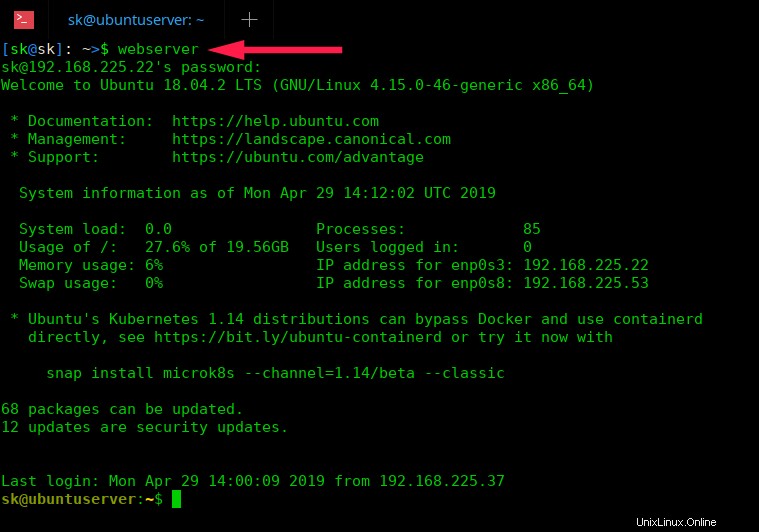
これらの2つの方法は非常にシンプルですが、複数の異なるシステムにSSHで接続することが多い人にとっては便利で便利です。 SSH経由でリモートLinuxシステムにすばやくアクセスするには、適切な前述の方法のいずれかを使用してください。
推奨される読み物:
- Linuxで特定のユーザーまたはグループへのSSHアクセスを許可または拒否する
- Linuxで特定のディレクトリにSSHで接続する方法
- LinuxでSSHセッションが切断されないようにする方法
- SSHセッションからログアウトした後もコマンドを実行し続ける4つの方法
- SSLH –HTTPSとSSHで同じポートを共有する
- LinuxでユーザーがパスワードベースまたはキーベースのSSH認証を使用しているかどうかを確認する方法